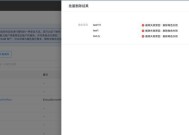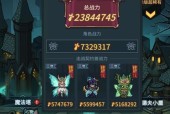远程电脑开启方法是什么?操作步骤详细吗?
- 游戏简评
- 2025-05-01
- 19
- 更新:2025-04-25 10:17:26
在信息时代,远程控制电脑已经成为了许多人工作中不可或缺的一部分。无论您是需要远程协助朋友解决电脑问题,还是希望从家中控制办公室的电脑进行工作,了解如何远程开启电脑是第一步。本文将为您提供远程电脑开启方法的详细操作步骤,确保您能够轻松上手。
一、了解远程电脑开启的前置条件
在开启远程电脑之前,您需要确认几项前提条件是否满足:
远程电脑和您的电脑都必须连接到互联网:这是远程操作的最基本要求,确保两台电脑都能稳定上网。
远程电脑的网络设置允许远程访问:通常需要在远程电脑上进行相应的网络配置,比如开启远程桌面连接功能。
您需要远程电脑的账户和密码:这是安全措施的一部分,确保只有授权用户可以访问。
安装远程控制软件或使用操作系统自带的远程功能:有的操作系统(如Windows、macOS)自带远程控制功能,也可以选择使用第三方软件。
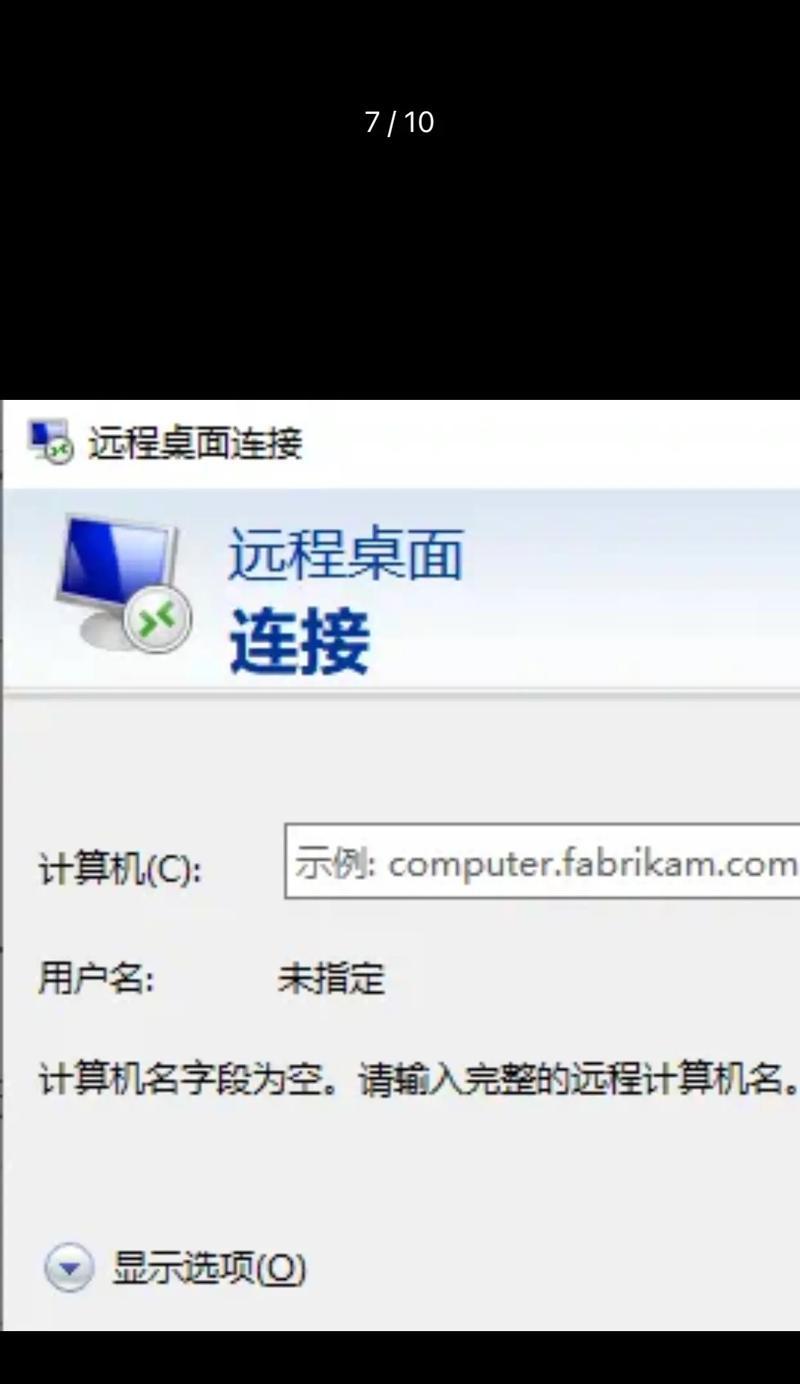
二、开启远程电脑的步骤
Windows系统远程开启电脑
步骤一:启用远程桌面连接功能
1.在远程电脑上,点击“开始”菜单,然后选择“设置”。
2.进入“系统”设置,选择“远程桌面”。
3.打开“允许远程协助连接到此电脑”和“允许远程桌面连接到此电脑”的开关。
步骤二:记录远程电脑的IP地址和计算机名
1.在远程电脑上,右击“此电脑”,选择“属性”。
2.在弹出的窗口中,找到“设备名称”旁边的信息,这通常是您的计算机名。
3.同时,您可以在命令提示符(cmd)中输入`ipconfig`,查看该电脑的IP地址。
步骤三:从另一台电脑远程连接
1.在您的电脑上,打开“远程桌面连接”(可以在开始菜单搜索)。
2.输入远程电脑的IP地址或计算机名,点击“连接”。
3.输入远程电脑的账户和密码,即可完成远程连接。
macOS系统远程开启电脑
步骤一:在远程电脑上启用远程桌面功能
1.打开“系统偏好设置”,选择“共享”。
2.勾选“远程登录”,您可以选择允许远程登录的用户。
3.记录远程电脑的IP地址,可以在“共享”界面找到。
步骤二:从另一台电脑远程连接
1.在您的电脑上,打开“终端”。
2.输入命令`ssh用户名@远程电脑的IP地址`,按回车键。
3.输入远程电脑的密码,即可远程登录。

三、常见问题及解决方法
问题一:远程电脑无法开启怎么办?
检查网络连接:确保两台电脑都处于网络可访问状态。
确认远程服务运行状态:在远程电脑上检查远程服务是否正常运行。
防火墙和安全软件设置:确认防火墙和安全软件没有阻止远程连接。
问题二:远程连接时遇到连接超时怎么办?
重启远程电脑:有时简单重启电脑可以解决连接问题。
检查网络设置:查看是否有IP地址或端口冲突,确保远程桌面服务的端口(如3389)没有被防火墙或路由器阻挡。
问题三:如何提高远程连接的安全性?
使用复杂密码:确保远程电脑的账户密码足够复杂,定期更换。
启用双因素认证:如果远程服务支持,启用双因素认证增加安全性。
加密连接:使用VPN或加密的远程连接软件,如TeamViewer、AnyDesk等。

四、
综合以上,远程电脑开启方法涉及一系列设置和步骤,但遵循本文的指南,您应该能够顺利地远程访问另一台电脑。请记住,远程操作涉及到网络安全,务必确保您的操作不会危及个人信息安全。如果您按照步骤操作仍遇到问题,建议联系专业技术人员寻求帮助。通过学习和实践,远程电脑控制将成为您工作中的一个有力工具。